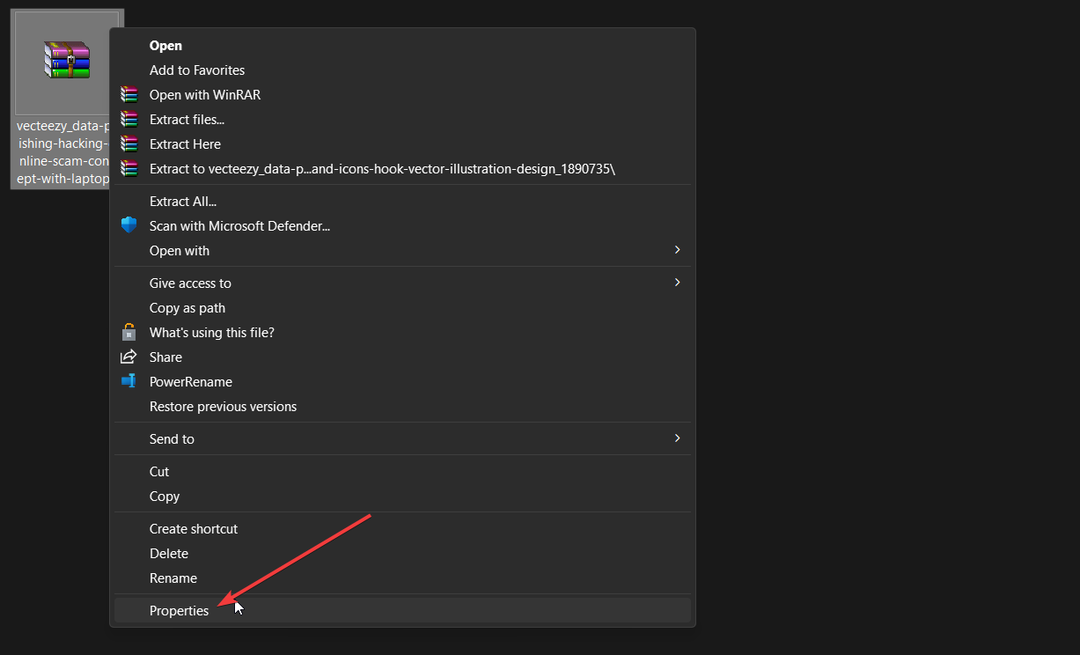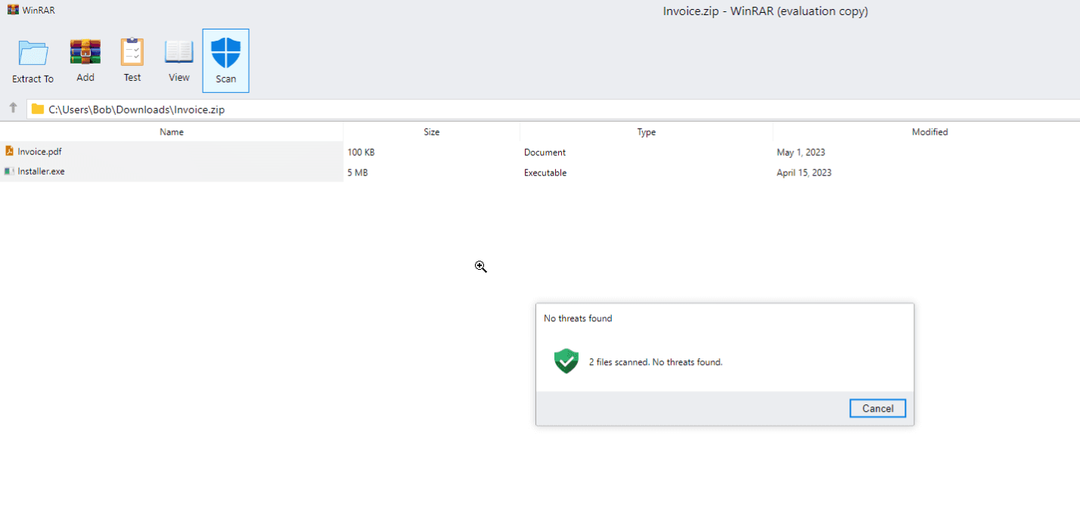Javítsa ki ezt a hibát a beállításjegyzék néhány beállításának módosításával
- A 0x80010135 számú hiba lehetetlenné teszi a tömörített fájlok megnyitását a számítógépen.
- Módosítsa a rendszerleíró adatbázis vagy a házirend beállításait, hogy kijavítsa ezt a problémát a számítógépén.
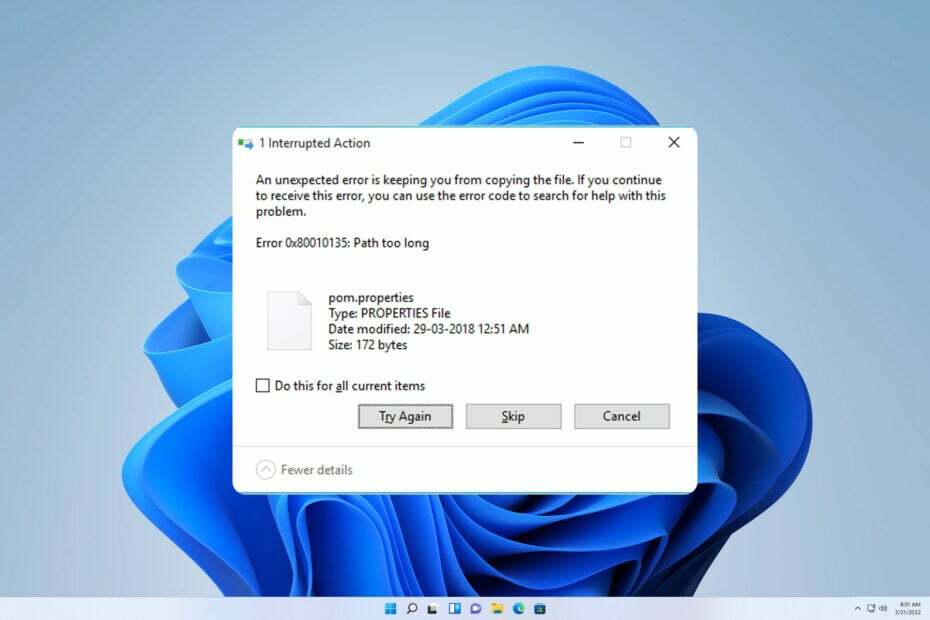
xTELEPÍTÉS A LETÖLTÉSI FÁJLRA KATTINTVA
A Fortect egy rendszerjavító eszköz, amely képes átvizsgálni a teljes rendszert sérült vagy hiányzó operációs rendszer-fájlok után, és automatikusan lecseréli azokat működő verziókra a tárolójából.
Növelje számítógépe teljesítményét három egyszerű lépésben:
- Töltse le és telepítse a Fortect programot a számítógépén.
- Indítsa el az eszközt és Indítsa el a beolvasást
- Kattintson a jobb gombbal Javítás, és néhány percen belül javítsa ki.
- 0 az olvasók már letöltötték a Fortectet ebben a hónapban
Néhány olvasó panaszkodott, hogy a következő értesítést kapták, amikor megpróbáltak kicsomagolni egy fájlt: hiba 0x80010135: túl hosszú az elérési út a kibontás során.
Ez az üzenet a Windows Intéző vagy harmadik féltől származó kicsomagoló eszközök, például a WinRAR vagy a 7-Zip segítségével jelenik meg. Ennek apropóján érdemes ellátogatni hozzánk A WinZip nem nyitja meg az útmutatót ha problémái vannak a ZIP fájlokkal.
Tehát hadd vezetjük végig a leghatékonyabb hibaelhárítási folyamaton.
Mit jelent a 0x80010135 hiba: A túl hosszú elérési út?
Ez a hiba azt jelenti, hogy a végrehajtott művelet túllépte az operációs rendszer által megengedett maximális karakterszámot. Néhány egyéb dolog is kiválthatja a hibát, többek között:
- Rendszerkorlátozások – A számítógép alapértelmezés szerint nem tud dolgozni 260 karakternél hosszabb elérési utakkal. A rendszerleíró adatbázis néhány módosítása javíthatja ezt.
- Archiváló szoftver – Sok archiváló alkalmazás nem képes hosszabb útvonalakat kezelni. Váltás másikra tömörítő szoftver segíthet a probléma megoldásában.
Hogyan javíthatom ki a 0x80010135 számú hibát?
Néhány előzetes megoldás segíthet a probléma megoldásában. Tehát az lenne a legjobb, ha ezeket próbálná ki, mielőtt bármilyen komplex megoldásba kezdene:
- Használjon másik kivonóeszközt – Lehet, hogy a jelenlegi kicsomagoló eszköz sérült vagy nem kompatibilis az operációs rendszerével, ezért próbáljon ki egy másikat.
- Töltse le újra a fájlt – Előfordulhat, hogy a letöltött fájl, amelyet ki kell bontani, sérült vagy hiányos, ezért próbáljon meg új másolatot szerezni.
- Bontsa ki a gyökérkönyvtárba – A fájlnak a partíció gyökérkönyvtárába történő kibontása segíthet megkerülni ezt a hibát.
Ha a fenti próbálkozások nem vezetnek eredményre, kérjük, folytassa az alább felsorolt megoldásokkal.
1. Engedélyezze a hosszú út támogatását
1.1 A Rendszerleíróadatbázis-szerkesztő használata
- nyomja meg ablakok + R a Futtatás párbeszédpanel megnyitásához.
- típus regedit és ütött Belép.
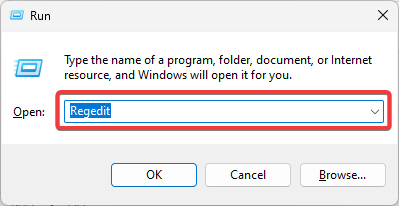
- Navigáljon az alábbi útvonalra:
Számítógép\HKEY_LOCAL_MACHINE\SYSTEM\CurrentControlSet\Control\FileSystem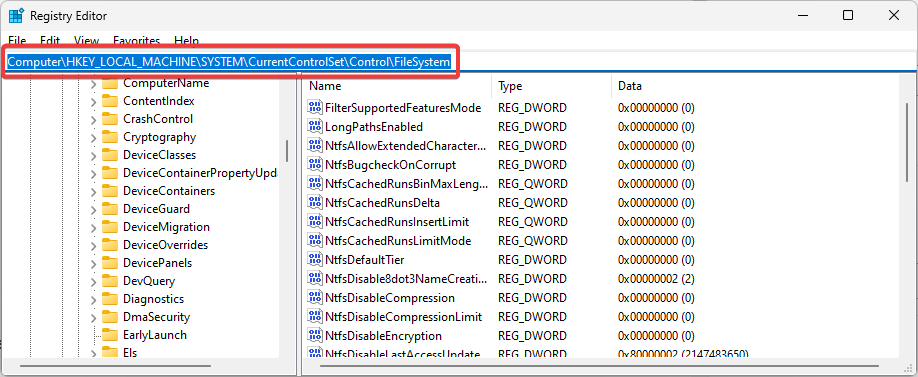
- Dupla kattintás LongPathsEnabled és változtassa meg a Értékadatok nak nek 1.
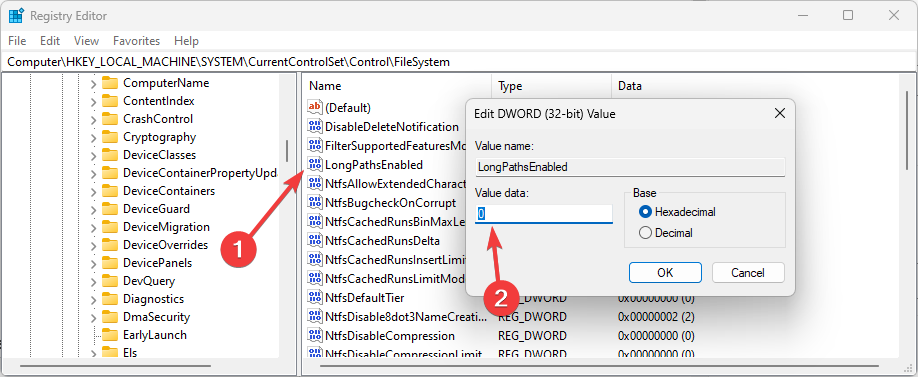
1.2 A Csoportházirend-szerkesztő használata
- nyomja meg ablakok + R a Futtatás párbeszédpanel megnyitásához írja be: gpedit.msc, és nyomja meg Belép.
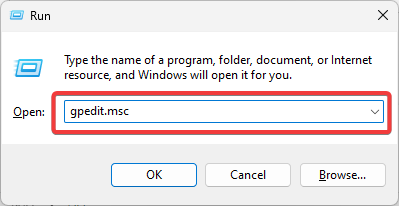
- Navigáljon a Helyi menüben Számítógépes szabályzat, Számítógép konfigurációja, adminisztratív sablonok, Rendszer, Fájlrendszer, és kattintson duplán Engedélyezze a Win32 hosszú elérési utat.
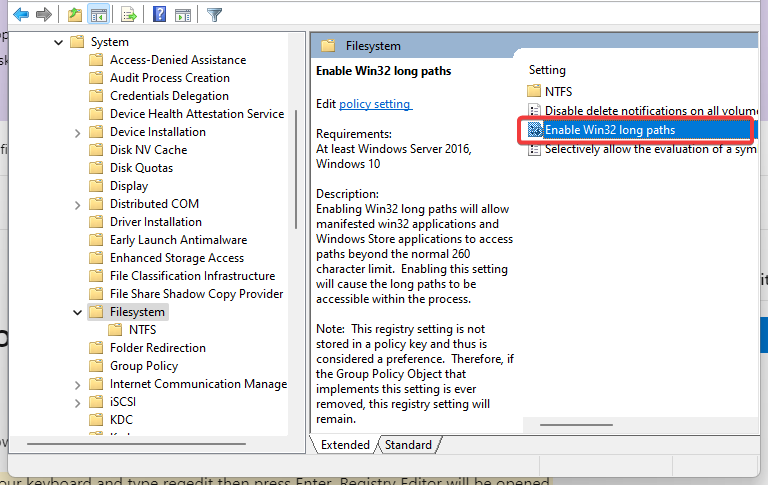
- Kattintson Engedélyezve és rendben, majd indítsa újra a számítógépet.

- Most próbálja meg újra a fájlátvitelt, és ellenőrizze, hogy a hiba megoldódott-e.
2. Frissítse az operációs rendszert
- nyomja meg ablakok + én a Beállítások alkalmazás megnyitásához.
- A jobb oldali ablaktáblában válassza a lehetőséget Windows Update, majd a bal oldalon kattintson a ikonra Frissítések keresése gomb.

- Várja meg a frissítések telepítését.
Ez annyi, amennyire útmutatónkban kitérünk. Remélhetőleg a fenti megoldások egyike bevált az Ön számára.
Ha többet szeretne megtudni, javasoljuk, hogy olvassa el útmutatónkat 260 karakternél hosszabb útvonalakat hozhat létre.
Lépjen kapcsolatba velünk az alábbi megjegyzésekben, és ossza meg tapasztalatait ezekkel a megoldásokkal.
Továbbra is problémákat tapasztal?
SZPONSORÁLT
Ha a fenti javaslatok nem oldották meg a problémát, akkor számítógépén súlyosabb Windows-problémák léphetnek fel. Javasoljuk, hogy válasszon egy olyan all-in-one megoldást, mint pl Fortect a problémák hatékony megoldásához. A telepítés után egyszerűen kattintson a Megtekintés és javítás gombot, majd nyomja meg Indítsa el a Javítást.